Office办公软件中的SmartArt图形是个不错的功能,通过它我们可以快速的插入一些常用的结构图或者是流程图,比起自己动手慢慢制作来的快多了。那么,今天分享的就是利用SmarArt图形绘制组织结构图。一起来看看吧!
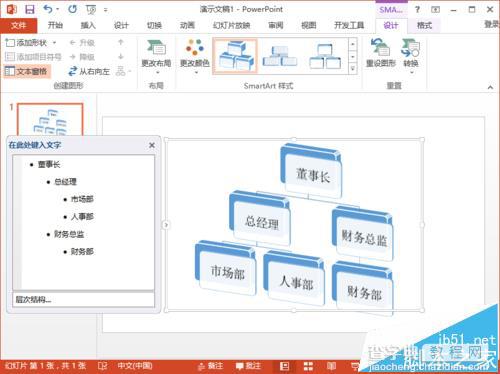
1、在电脑桌面的PowerPoint2013演示文稿程序图标上双击鼠标左键,将其打开运行。点击“空白演示文稿”选项,新建一个空白的演示文稿文件。如图所示;

2、在打开的PowerPoint程序窗口中,打开“插入”菜单选项卡。并点击“插图”功能区的“SmartArt”选项按钮,如图所示;
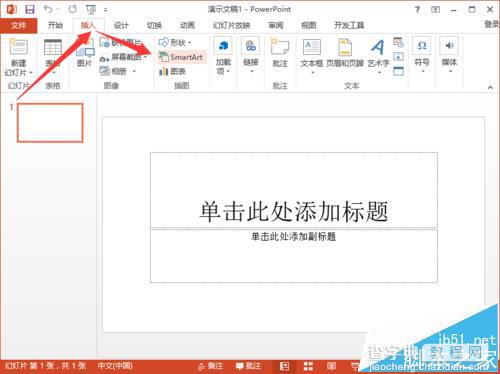
3、点击“SmartArt”选项按钮后,这个时候会打开“选择 SmartArt图形”对话框。如图所示;
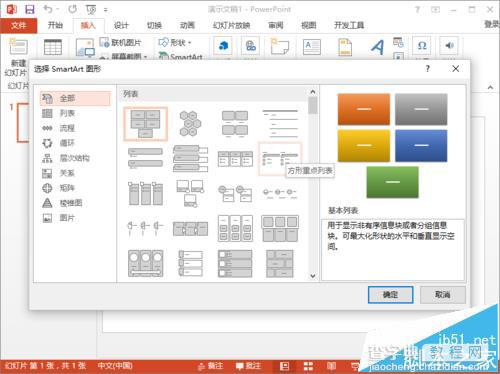
4、在“选择 SmartArt图形”对话框中,选择“层次结构”选项,并选择一个图形,再点击“确定”按钮。如图所示;
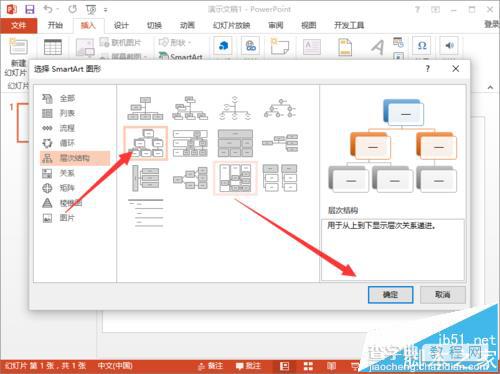
5、点击“确定”按钮后,在文稿编辑区域即可看到插入的“层次结构”图。如图所示;

6、在层次结构图中,输入需要的文字信息内容。如图所示;
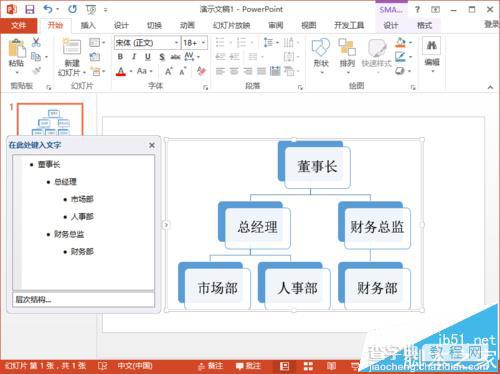
7、如果需要还可以对其设置样式,打开设计菜单选项卡,在文档的最佳匹配对象中选择一个样式,如图所示;

8、样式选择好以后,返回到演示文稿中,可看到设置样式后的效果。如图所示;

【ppt2013中怎么使用SmartArt绘制公司内部组织结构图?】相关文章:
★ 如何在Word2010中设置SmartArt图形文本版式
★ 在Word2010中设置显示最近使用的文档数量的图文介绍
★ PowerPoint2010中如何使用“动画刷”快速设置动画效果
★ 在Word2010中使用Outlook联系人作为收件的图文方法
★ 如何在Word2010文档中重新选择SmartArt图形布局
